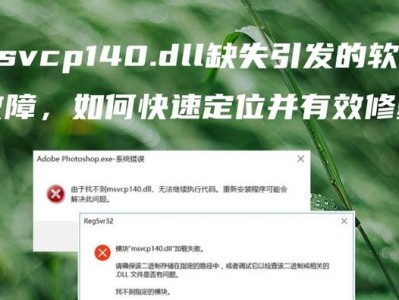随着科技的不断发展,电脑操作系统的更新迭代也日新月异。在需要重新安装或更换电脑系统时,我们常常会遇到一些困扰。本文将详细介绍如何通过安装系统映像文件来轻松快速地完成电脑系统的安装,让你的电脑焕然一新。
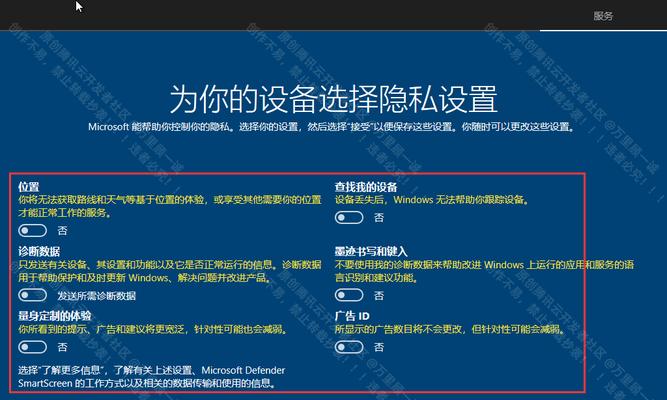
一、了解系统映像文件的概念和作用
系统映像文件是一个压缩包,包含了完整的操作系统和相关驱动程序。它的作用是在安装过程中自动还原出预设的操作系统配置,并且可以提供系统恢复备份的功能。系统映像文件可以帮助我们快速完成系统安装,节省大量时间。
二、选择合适的系统映像文件
在选择系统映像文件时,要考虑到自己电脑的硬件配置和个人需求。一般来说,官方发布的原版系统映像文件是最稳定和可靠的选择。此外,还可以根据自己的使用习惯选择一些经过优化的第三方系统映像文件。
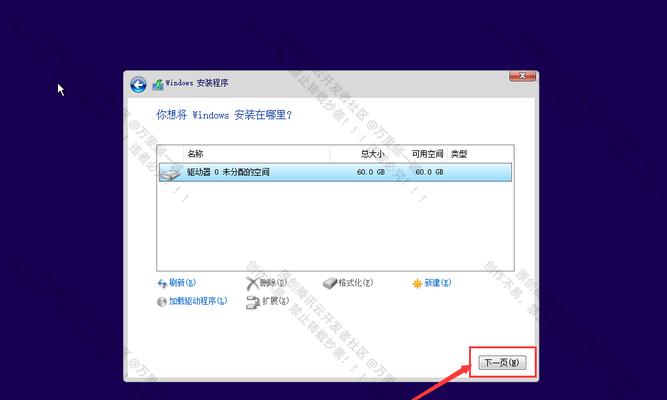
三、下载系统映像文件
系统映像文件的下载源有很多,包括官方网站、第三方下载站点等。在下载系统映像文件时,要选择可信的来源,并确保文件的完整性和安全性。同时,还需注意选择与自己电脑系统版本相匹配的映像文件。
四、创建系统安装U盘
将下载好的系统映像文件写入到U盘中,可以方便地进行系统安装。需要准备一个容量足够的U盘,并确保其中没有重要数据。使用专业的软件工具将系统映像文件写入U盘中,制作成可启动的安装盘。
五、备份重要数据
在安装系统之前,一定要备份重要的个人数据。因为安装系统时会格式化硬盘,导致所有数据丢失。备份可以通过外部硬盘、云存储或者其他设备来完成,确保数据的安全性和完整性。
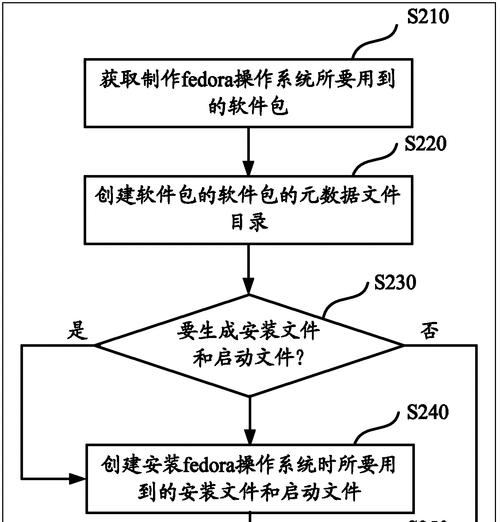
六、设置电脑启动方式
在安装系统之前,还需要设置电脑的启动方式。根据个人电脑的品牌和型号,可以通过按下特定的快捷键进入BIOS或UEFI界面,在“启动顺序”中选择U盘作为启动设备,并将其排在第一位。
七、启动电脑并进入安装界面
插入已经制作好的系统安装U盘后,重新启动电脑。根据个人电脑的品牌和型号,在开机时按下对应的按键(一般是F2、F12、Esc等),进入启动菜单,选择U盘启动。
八、按照提示进行系统安装
在进入系统安装界面后,按照提示选择语言、区域、键盘布局等设置,并点击“下一步”。选择“自定义安装(高级)”选项,并选择要安装系统的磁盘分区,最后点击“安装”按钮开始系统安装。
九、等待系统安装完成
系统安装过程中需要一段时间,请耐心等待。安装过程中电脑会自动重启几次,这是正常现象。请不要关闭电脑,直到系统安装完毕并重启成功。
十、进行基本设置
在系统安装成功后,会出现一些基本设置选项,如设置用户名、密码等。根据个人喜好进行设置,并点击“下一步”。接下来,系统将自动完成设置,稍等片刻即可进入全新的系统界面。
十一、安装驱动程序和常用软件
系统安装完成后,为了保证电脑的正常运行,需要安装相应的驱动程序。可以从官方网站或相关硬件设备的官方支持网站下载最新的驱动程序,并按照提示安装。此外,还需安装一些常用软件,以满足个人需求。
十二、恢复个人数据
在安装完成系统和驱动程序后,可以将之前备份的个人数据恢复到电脑中。可以使用备份软件或手动将文件复制到相应的目录中,确保数据的完整性。
十三、检查系统稳定性和功能
安装完成系统和相关软件后,需要进行系统稳定性和功能的检查。可以运行一些基本的系统测试工具,如硬件监测、性能评估等,以确保系统正常运行,并满足个人使用需求。
十四、优化系统性能和设置
根据个人使用习惯和需求,可以对系统进行一些优化和设置。例如,关闭无用的自启动程序、安装杀毒软件、进行系统更新等,以提升系统的性能和安全性。
十五、
通过本文所介绍的步骤,你可以轻松快速地完成电脑系统的安装。选择合适的系统映像文件、备份重要数据、正确设置启动方式,按照提示进行系统安装,并进行必要的优化和设置,你的电脑就会焕然一新,为你带来更好的使用体验。快来试试吧!